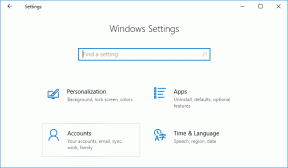Come condividere lo schermo in Facebook Messenger su dispositivi mobili e desktop
Varie / / August 12, 2023
Oltre a inviare messaggi, immagini e video, Facebook Messenger ti consente di effettuare chiamate vocali e video agli amici. Sebbene questa funzione sia arrivata prima per gli utenti di app desktop, è disponibile per gli utenti Android e iPhone.
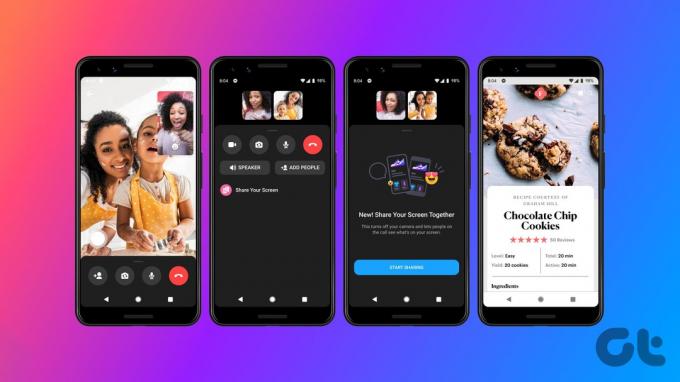
Utilizzando la condivisione dello schermo, puoi guardare foto e video o semplicemente metterti in contatto con amici e familiari. Questa è una buona alternativa a WhatsApp e Telegram. Ecco come condividere il tuo schermo in Facebook Messenger sul tuo dispositivo mobile e desktop.
Condividi lo schermo in Facebook Messenger sul desktop
Se hai installato l'app Facebook Messenger sul tuo Mac o PC Windows, ecco come condividere lo schermo durante le chiamate audio o video. Assicurati di utilizzare la versione aggiornata dell'app sul tuo Mac o PC Windows.
Condividi lo schermo in Facebook Messenger su Mac
Passo 1: Premi la scorciatoia da tastiera Comando + Barra spaziatrice per aprire Ricerca Spotlight, digita Messaggero, e premi Invio.
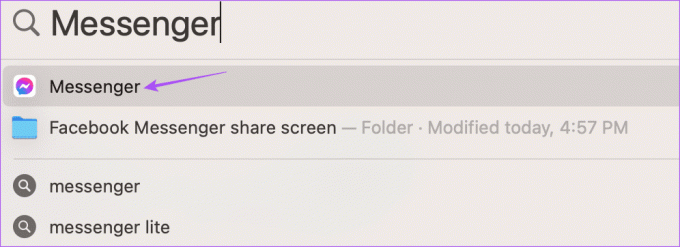
Passo 2: Seleziona il contatto con cui desideri condividere lo schermo.
Passaggio 3: Fare clic sull'icona Chiama nell'angolo in alto a destra della finestra della chat, a seconda che si desideri avviare una chiamata audio o video.

Passaggio 4: Fai clic sull'icona Condivisione schermo in basso.

Passaggio 5: Fare clic su Apri impostazioni di sistema.

Passaggio 6: Fai clic sull'interruttore accanto a Messenger per abilitare la registrazione dello schermo.
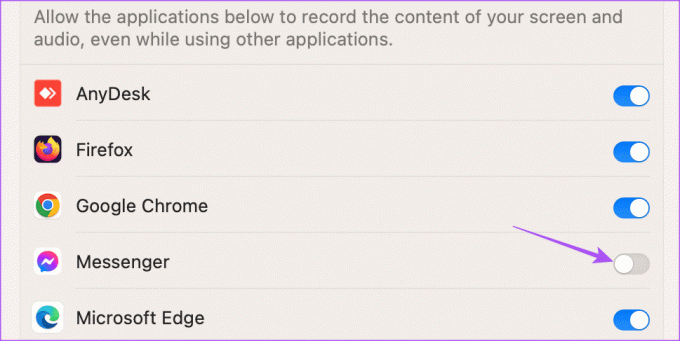
Passaggio 7: Autentica la tua scelta utilizzando la password di Touch ID.
Passaggio 8: Fare clic su Esci e riapri.
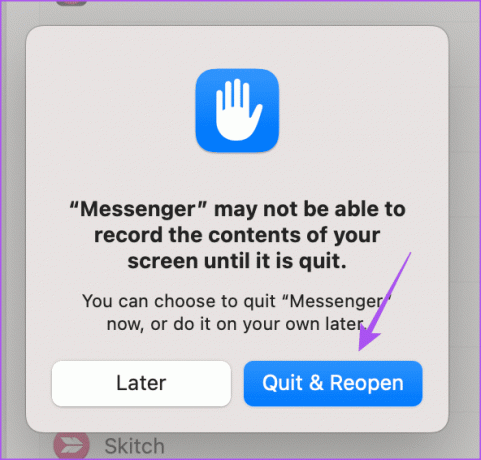
Passaggio 9: Successivamente, avvia nuovamente la chiamata in Facebook Messenger e fai clic su Condivisione schermo in basso.

Passaggio 10: Fai di nuovo clic su Condividi dopo aver selezionato la finestra sul tuo Mac che desideri condividere.
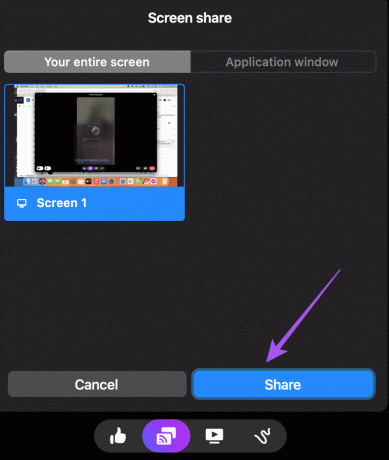
La finestra della chiamata verrà ridotta a icona in modo da poter condividere lo schermo.
Interrompi la condivisione dello schermo in Facebook Messenger su Mac
Passo 1: Durante la chiamata, posiziona il puntatore del mouse sulla finestra ridotta a icona e fai clic sull'icona Più.

Passo 2: Fare clic su Interrompi condivisione schermo.

Condividi lo schermo in Facebook Messenger su Windows
Passo 1: Fare clic sull'icona Start su Windows 11, digitare Messaggero Facebook, e premi Invio.

Passo 2: Fare clic su Avvia chiamata sul lato sinistro.

Passaggio 3: Fare clic su Avvia chiamata.

Passaggio 4: Inserisci il nome del tuo amico e fai clic su Partecipa alla chiamata.
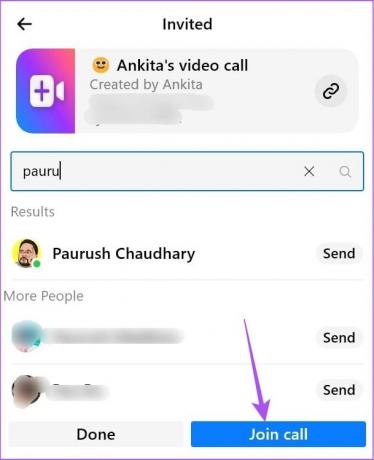
Passaggio 5: Fai clic su Condividi schermo in basso una volta avviata la chiamata.
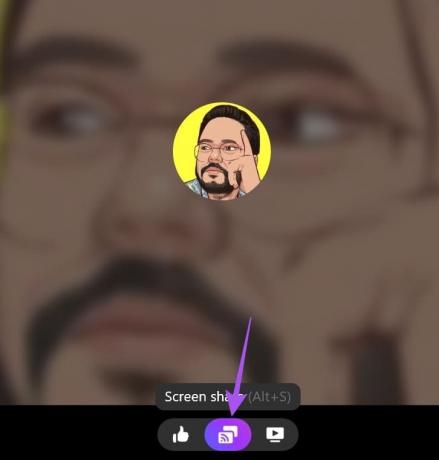
Passaggio 6: Fare clic su Condividi per condividere lo schermo.

Puoi anche condividere l'audio se stai guardando un video insieme.

Per interrompere la registrazione dello schermo, fai clic sull'icona Interrompi registrazione in basso.
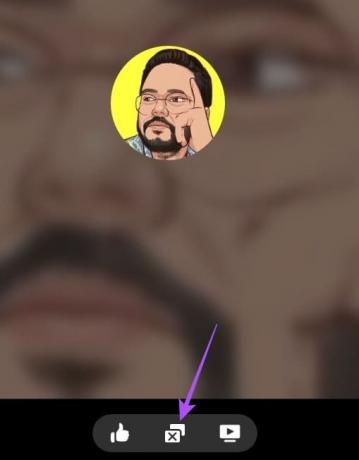
Condividi lo schermo in Facebook Messenger sul cellulare
Ecco come utilizzare la condivisione dello schermo su Messenger sul tuo iPhone o Android. Assicurati che il tuo telefono esegua l'ultima versione dell'app Facebook Messenger. I passaggi per condividere lo schermo rimangono gli stessi su iPhone e Android.
Passo 1: Apri Facebook Messenger sul tuo Android o iPhone.

Fare un passo2: Seleziona una chat con cui desideri condividere lo schermo del telefono.
Passaggio 3: Tocca l'icona Chiama nell'angolo in alto a destra per avviare la chiamata.

Passaggio 4: Tocca l'icona Media in basso quando inizia la chiamata.
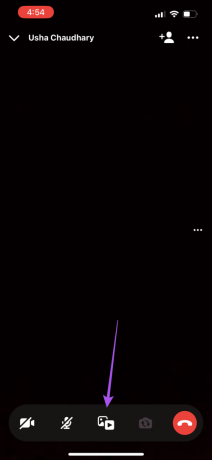
Passaggio 5: Tocca Condividi schermo.

Passaggio 6: Tocca Condivisione schermo.

Passaggio 6: Su iPhone, tocca Avvia trasmissione per condividere lo schermo. Su Android, tocca Inizia ora per condividere lo schermo.


Dopo l'inizio della condivisione dello schermo, puoi toccare nuovamente l'icona Condividi schermo e selezionare Interrompi condivisione per interrompere la registrazione.
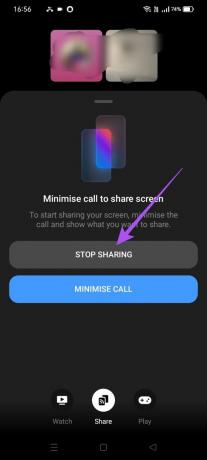
Come giocare su Facebook Messenger
Hai anche la possibilità di giocare durante una chiamata con gli amici sull'app Facebook Messenger. Ecco come farlo sul tuo Android o iPhone.
Passo 1: Apri Facebook Messenger su Android o iPhone.

Passo 2: Seleziona il tuo contatto e avvia una chiamata.
Passaggio 3: Tocca l'icona Media in basso.

Passaggio 4: Seleziona l'icona Riproduci in basso.

Facebook ti fornirà diverse opzioni di gioco. Tocca quello che ti piace e seleziona Avvia.

L'altra persona dovrebbe toccare Partecipa per iniziare a giocare.

Per abbandonare il gioco, tocca Lascia il gioco e puoi scegliere di uscire individualmente o terminare il gioco per tutti.
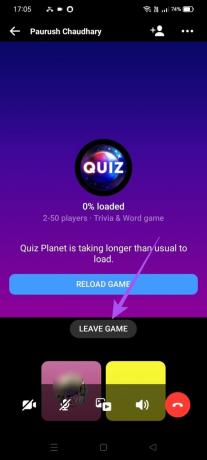

Condividi lo schermo con gli amici di Facebook
Puoi condividere lo schermo in Facebook Messenger per condividere contenuti e giocare con i tuoi amici. Puoi anche leggere il nostro post se Facebook Messenger non mostra lo stato attivo.
Ultimo aggiornamento il 06 luglio 2023
L'articolo di cui sopra può contenere link di affiliazione che aiutano a supportare Guiding Tech. Tuttavia, ciò non pregiudica la nostra integrità editoriale. Il contenuto rimane imparziale e autentico.